Више људи користи рачунаре него икада раније, а ипак техничке карактеристике хардверских спецификација за многе остају збуњујуће минско поље.Једно од најтежих подручја за разумевање може бити РАМ вашег рачунара.

Ево водича о томе како да сазнате брзину РАМ-а, величину, тип и још много тога.
Разумевање РАМ-а
У зависности од вашег нивоа познавања рачунара, постоји неколико основа које бисмо желели да покријемо пре него што пређемо у наш водич. Наравно, ако већ знате шта тражите и зашто; слободно прескочите унапред.
Шта је РАМ?
РАМ је меморија случајног приступа вашег система. Лаички речено, делује као банка краткорочних меморија на сваком технолошком уређају који данас имамо (рачунари, паметни телефони, таблети итд.).
како некоме послати поруку о нескладу без додавања
Иако ЦПУ уређаја садржи информације о вашем оперативном систему, апликацијама и стварима ове природе, да није РАМ, он би радио много спорије. То је зато што би систем морао да прегледа све информације садржане на уређају пре него што вам коначно да оно што тражите.
Зашто треба да знате колико РАМ-а имате
Најчешћи разлог због којег ћете желети да знате колико РАМ-а има ваш систем је осигуравање да игра или апликација раде без застоја. Познавање могућности вашег система пре куповине, иначе ваш систем можда неће подржати нови софтвер.
Можда ћете морати да знате детаље РАМ-а ако желите да надоградите систем. Знање шта имате и шта је компатибилно са компонентама које намеравате да инсталирате је од виталног значаја како бисте спречили прављење веома скупе грешке.
Колико РАМ-а вам треба?
Утврдити колико вам РАМ заправо треба је врло једноставно. Нема разлога да имате мање од 4Гб РАМ-а и искрено, то је заиста мало за већину апликација. 8 ГБ РАМ-а је идеално ако нисте озбиљан играч или не користите ЦАД програме или програме за обраду видео записа. У том случају, најбоље је ићи са најмање 16Гб РАМ-а.
како увести лозинке у хром
Проналажење брзине, величине и врсте РАМ меморије у оперативном систему Виндовс 10
Сазнати колико је РАМ тренутно инсталирано на вашем рачунару је невероватно једноставно. Иако вам ово неће пружити много увида у перформансе рачунара, оно ће вам рећи за шта ваш систем треба да буде способан.
- Да бисте сазнали колико је РАМ-а инсталирано, једноставно користите Вин + И пречица на тастатури да бисте приступили подешавањима рачунара.
- Затим кликните на Систем .

- Затим кликните О томе на левој страни и погледајте РАМ на десној страни.
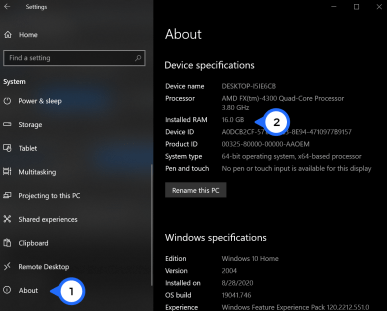
Убедљиво је најбољи начин да сазнате детаље РАМ-а рачунара коришћење Виндовс 10 Командна линија или Поверсхелл . Остале уграђене апликације попут Системске информације и Контролна табла приказују само делимичне информације попут величине, типа или обоје. Ево како да прегледате опсежне детаље РАМ-а на рачунару.
Прегледајте информације о РАМ меморији путем Виндовс 10 командне линије
- Тип цмд у пољу за претрагу Цортане и кликните на Командна линија на списку.

- Унесите следећи код у командну линију и притисните ентер:
wmic MemoryChip get MemoryType, Name, Capacity, Configuredclockspeed, DeviceLocator, FormFactor, Manufacturer, Serialnumber, Speed
- За напредније детаље можете додати друге псеудониме:
ConfiguredVoltage, DataWidth, MaxVoltage, CreationClassName, InterleavePosition
Имајте на уму да неки алиаси можда неће приказивати никакве информације.
Да бисте видели све могућности алиаса, откуцајте следеће и погледајте одељак ПУНО:WMIC MemoryChip List /?
Прегледајте информације о РАМ-у путем Виндовс 10 Поверсхелл-а
- Кликните десним тастером миша на мени Виндовс Старт и изаберите Поверсхелл. За овај задатак не требате користити администраторске привилегије.

- Унесите следећи код у Поверсхелл:
Get-CimInstance -ClassName Win32_PhysicalMemory | Format-Table Capacity, Manufacturer, MemoryType, FormFactor, Name, Configuredclockspeed, Speed, Devicelocator, Serialnumber -AutoSize
- За комплетну листу својстава (Брзина, серијски број, ФормФацтор итд.) Посетите следећу страницу о Својства Вин32_ПхисицалМемори .

Прегледајте детаље о меморији Виндовс 10 путем ЦПУ-З
- Преузмите ЦПУ-З и покрените извршну датотеку. Највероватније ће вам требати Цлассиц Версионс опција.

- Дођите до Меморија картицу да бисте видели колико слотова има ваш рачунар, инсталирану врсту меморије (ДДР, ДДР2, ДДР3 итд.) и величину РАМ-а (ГБ). Такође ћете видети информације у реалном времену о радној фреквенцији РАМ-а, као и детаљну рашчламбу кашњења и тактова, ако вам затребају.

Проналажење брзине, величине и типа РАМ меморије у мацОС-у
Као и код свега Аппле-а, поступак проналажења потребних детаља о вашем хардверу је изузетно једноставан. Поступак можете користити за преглед општих информација о вашој РАМ меморији.
можете ли претворити коаксијални у хдми
- Кликните Аппле логотип и изаберите О овом Мацу. Ваше поједностављене РАМ информације приказују се у Преглед таб.

- Ако желите детаљнији извештај, пуна техничка анализа доступна је кликом Извештај система који раздваја компоненте на картице, укључујући меморију, процесор, чврсти диск и друге компоненте.

Користите да бисте прегледали употребу меморије у реалном времену на вашем Мац рачунару са најновијим софтвером Под лупом за тражењеМонитор активности, затим кликните на повезану везу да бисте је отворили, а затим изаберите Меморија таб.
Информације о меморији у реалном времену такође можете приступити отварањем Финдер , кликнувши Апликације, затим одабиром Мапа комуналних услуга , затим ДОцтивити Монитор и одабиром Меморија таб.
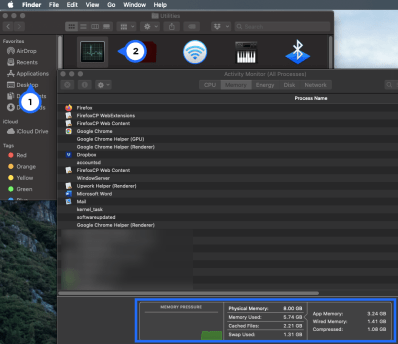
Често постављана питања
Како да проверим произвођача РАМ-а у оперативном систему Виндовс 10?
Можете да проверите произвођача меморије у оперативном систему Виндовс 10 помоћу командне линије, Поверсхелл-а или независног алата.
У Командна линија , тип вмиц меморицхип добити произвођача без наводника. У Поверсхелл , тип Гет-ВмиОбјецт вин32_пхисицалмемори | изаберите произвођача без наводника. Што се тиче независних алата, потражите један или користите ЦПУ-З и кликните на СПД таб.
Како могу да проверим да ли имам ДДР3 или ДДР4 СДРАМ?
Најлакши начин да идентификујете да ли имате ДДР3 или ДДР4 меморију је коришћење ЦПУ-З. Кликните на Меморија таб и потражите Типе у одељку Генерал.



















